谷歌浏览器怎么按网站查看历史记录
谷歌浏览器怎么按网站查看历史记录?在使用谷歌浏览器的时候我们可以进行各种各样的设置,方便日常工作和学习,我们在浏览器里访问页面就会留下历史记录,这些历史记录查看起来也比较方便,如果需要查看一个网站的所有历史记录可以直接设置按网站查看。接下来小编就给大家带来谷歌浏览器设置按网站查看历史记录操作方法,有需要的朋友赶紧来看看吧。

谷歌浏览器设置按网站查看历史记录操作方法
1、第一步,我们在电脑中打开谷歌浏览器,然后在浏览器右上角打开三个竖点图标(如图所示)。

2、第二步,接着我们在菜单列表中点击打开“历史记录”选项,再在子菜单列表中打开历史记录选项(如图所示)。

3、第三步,进入Chrome历史记录页面之后,我们点击一个网站右侧的三个竖点图标(如图所示)。

4、第四步,打开三个竖点图标之后,我们在菜单列表中选择“来自该网站的更多内容”选项(如图所示)。

5、第五步,点击“来自该网站的更多内容”选项之后,我们就能看到该网站中的所有历史记录了(如图所示)。

以上就是【谷歌浏览器怎么按网站查看历史记录?设置按网站查看历史记录操作方法】的详细内容啦,更多谷歌浏览器教程分享,请继续关注本站!
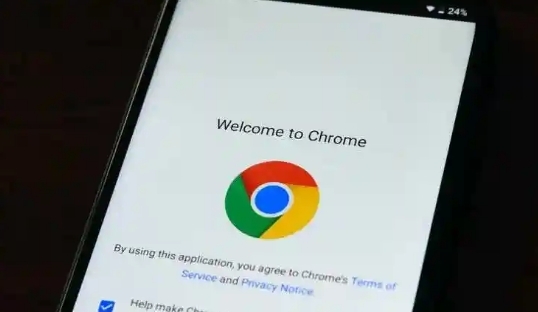
Chrome浏览器和Safari浏览器的隐私功能对比
本文对比了Chrome浏览器与Safari浏览器的隐私保护功能,帮助用户选择最适合的隐私保护方案。包括跟踪保护、加密功能等方面的差异与优势分析。

火狐浏览器好不好
火狐浏览器相信很多朋友们都听说过或是了解过,它是全球知名的浏览器之一。火狐浏览器是一个开放源代码的浏览器,适用于Windows,Linux和MacOS X平台。
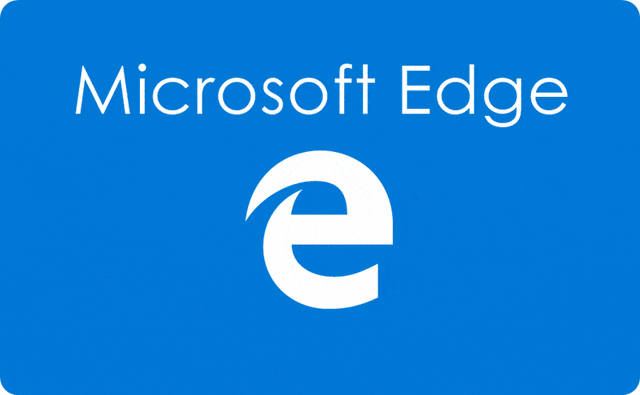
微软为旗下edge浏览器推出24款精美主题是什么
日前,微软Microsoft为旗下浏览器Edge推出了24款精美主题。微软表示,这些主题可以“创造美丽和沉浸式的视觉体验”,将很快在Edge附加组件商店中添加更多主题。

谷歌浏览器证书无效怎么解决
谷歌浏览器证书无效怎么解决?下面小编就给大家带来谷歌浏览器提示证书无效问题处理技巧一览,大家赶紧来看看了解一下吧。
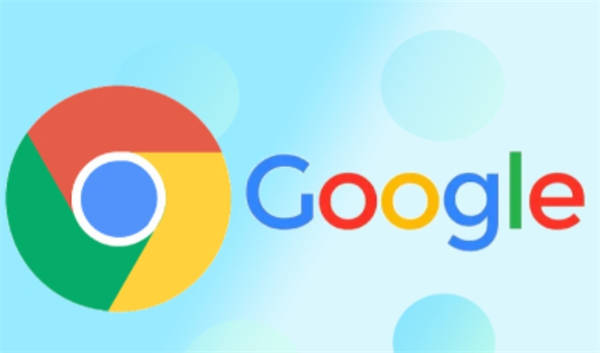
Chrome浏览器加强对扩展程序的安全审查,防止恶意插件
Chrome浏览器加强了对扩展程序的安全审查,减少恶意插件的风险,保护用户免受潜在的安全威胁,确保扩展程序的正常运行与安全性。
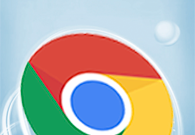
Chrome中的游戏性能优化设置在哪里
通过优化游戏性能,能够让玩家玩起来更加得心应手,如果你不知道Chrome中的游戏性能优化设置在哪里,那么一定要来阅读本篇文章。

谷歌浏览器下载安装完成后无法上网如何解决?<解决方法>
谷歌浏览器,又称Google浏览器、Chrome浏览器,是谷歌Google推出的一款强大好用的基于Chromium内核的网页浏览器。

如何在win10 Microsoft Edge浏览器中安装Google Chrome主题?
微软拥有新的Windows和Mac浏览器。很多人抢着装也不奇怪。它不一定是他们的主要驱动,但他们至少可以尝试它的功能。

Linux如何离线下载谷歌浏览器?在Linux中离线下载谷歌浏览器详细教程
Google Chrome安装需要相关的依赖,但是目前项目中的服务器无法连接外网,所以无法直接通过yum install快速安装依赖包。所以现在,你需要下载谷歌Chrome安装包和依赖包,然后离线安装。

win7可以下载安装谷歌浏览器吗?<安装方法>
新安装的win7系统默认自带IE8浏览器。这个浏览器已经严重过时了,我们需要重新安装另一个符合时代潮流的浏览器。

如何在ubuntu14.04安装chrome内核浏览器?
Google Chrome,又称Google浏览器,是个由Google(谷歌)公司开发的网页浏览器,是一款不错的浏览器,速度很快。

谷歌浏览器任务管理器怎么打开
本篇文章中小编给大家带来开启chrome浏览器任务管理器的详细操作流程,希望能够帮助大家解决问题。

如何在谷歌浏览器中配置家长控制
本文概述了如何在 Chrome 上管理家长控制。您只能在 Android 设备或 Chromebook 上的 Google Chrome 中限制网站或权限。

Brave vs Google Chrome:哪个浏览器更适合你?
谷歌Chrome和Brave浏览器你知道哪款更适合你吗,快来看看两者的差别,小编为你选出合适的一款

如何在 Chrome 中获取真正的 Google 搜索框?
您可能认为您在 chrome 中的真实搜索栏上进行搜索,但您错了,因为它不是真实的,而是假的。 它只会将您重定向到您正在使用的不同浏览器。如何获得真正的搜索栏?它隐藏在您的设置中。但在这篇文章中,我将告诉你如何获得它的几个简单步骤。打开真正的搜索栏图标非常容易。

谷歌浏览器json插件怎么安装
谷歌浏览器json插件怎么安装?下面小编就给大家带来谷歌浏览器安装json插件详细流程一览,有需要的朋友赶紧来本站看看了解一下吧。
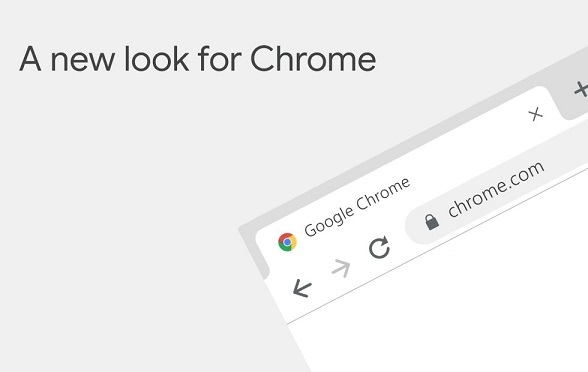
如何在 Chrome上恢复标签页:恢复您的上一个会话和页面
Chrome 已成为世界上最受欢迎的网络浏览器,其性能和功能优于其竞争对手。但是这种流行度的上升导致许多人在丢失或关闭 chrome 标签的情况下丢失重要的网页、研究和会话。

如何轻松修复“找不到服务器 IP 地址”谷歌浏览器错误?
谷歌浏览器是否在加载网页时遇到问题?阅读本文中的解决方案以修复它并重新上线。





